CUT in XBM konvertieren
Konvertieren Sie CUT bilder in das XBM Format, bearbeiten und optimieren Sie bilder online und kostenlos.

Die CUT-Dateierweiterung steht für Dr. Halo Bitmap Image. Ursprünglich von Media Cybernetics für die Dr. Halo-Software entwickelt, ist es ein geräteunabhängiges Bitmap-Bildformat, das 8 Bit pro Pixel unterstützt und somit insgesamt 256 Farben ermöglicht. CUT-Dateien werden zur Speicherung kleiner Bitmap-Bilder verwendet und benötigen eine separate PAL-Datei zur Farbabstimmung. Ohne diese Palettendatei werden die Bilder in Graustufen angezeigt. Im Laufe der Zeit hat sich die Unterstützung für CUT-Dateien auf verschiedene andere Anwendungen ausgeweitet.
Die XBM (X11 Bitmap Graphic) Dateierweiterung ist ein Klartext-Binärdateiformat, das historisch im X Window System zur Speicherung von monochromen Bitmap-Bildern verwendet wird. Hauptsächlich dient es zur Definition kleiner, einfacher Grafiken wie Icons und Cursor. Ursprünglich aus den 1980er Jahren stammend, ermöglichen XBM-Dateien die direkte Einbindung von Bilddaten in C-Quellcode, was eine einfache Integration und Kompilierung in Anwendungen erleichtert. Obwohl ihre Nutzung mit dem Aufkommen fortschrittlicherer Grafikformate zurückgegangen ist, bleiben XBM-Dateien für Altsysteme und spezifische ressourcenschwache Umgebungen relevant.
Wählen Sie eine beliebige CUT-Datei von Ihrem Gerät aus, um den Upload zu starten.
Um die Konvertierung von CUT in XBM anzupassen, verwenden Sie die verfügbaren Tools, bevor Sie auf die Schaltfläche Konvertieren klicken.
Sobald die Konvertierung abgeschlossen ist, können Sie die endgültige XBM-Datei herunterladen.
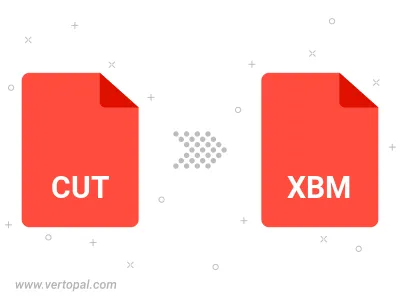
Befolgen Sie die unten stehenden Schritte, wenn Sie Vertopal CLI auf Ihrem macOS-System installiert haben.
cd zum CUT-Dateiort oder fügen Sie den Pfad zu Ihrer Eingabedatei hinzu.Befolgen Sie die unten stehenden Schritte, wenn Sie Vertopal CLI auf Ihrem Windows-System installiert haben.
cd zum CUT-Dateiort oder fügen Sie den Pfad zu Ihrer Eingabedatei hinzu.Befolgen Sie die unten stehenden Schritte, wenn Sie Vertopal CLI auf Ihrem Linux-System installiert haben.
cd zum CUT-Dateiort oder fügen Sie den Pfad zu Ihrer Eingabedatei hinzu.